Настройка горячих клавиш
Невозможно представить рабочий инструмент без горячих клавиш, которые многократно ускоряют вашу работу. Теперь в ImStocker Studio они не только присутствуют, но и, более того, вы можете с легкостью настроить их, как вам угодно. Делается это в специальной вкладке “Горячие клавиши” в настройках программы:
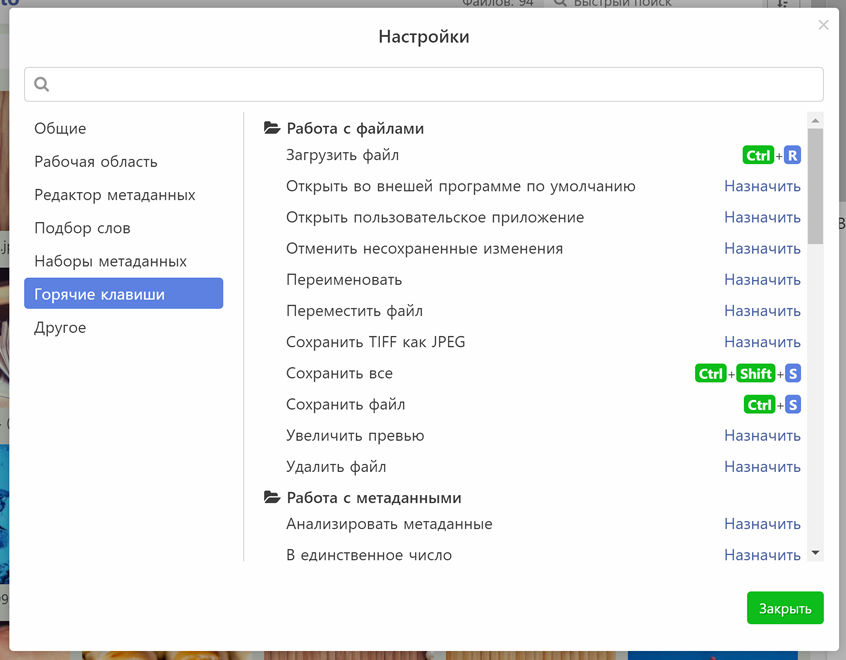
Всего на данный момент в программе доступно свыше 50 команд, разделенных на пять групп: работа с файлами, с метаданным, с вектором, с рабочими областями и с видео. Каждой их этих команд вы можете присвоить свою горячую клавишу. Чтобы сделать это, нажмите на интересующую вас команду и укажите сочетание клавиш во всплывающем окне:
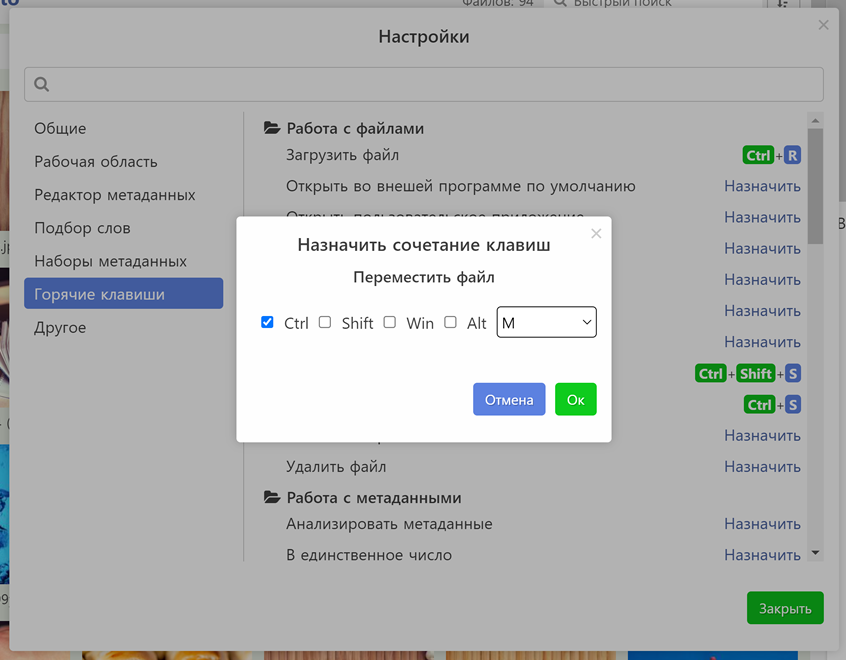
Если вы хотите назначить горячую клавишу какой-то конкретной команде, вы можете вписать ее название в строку поиска:
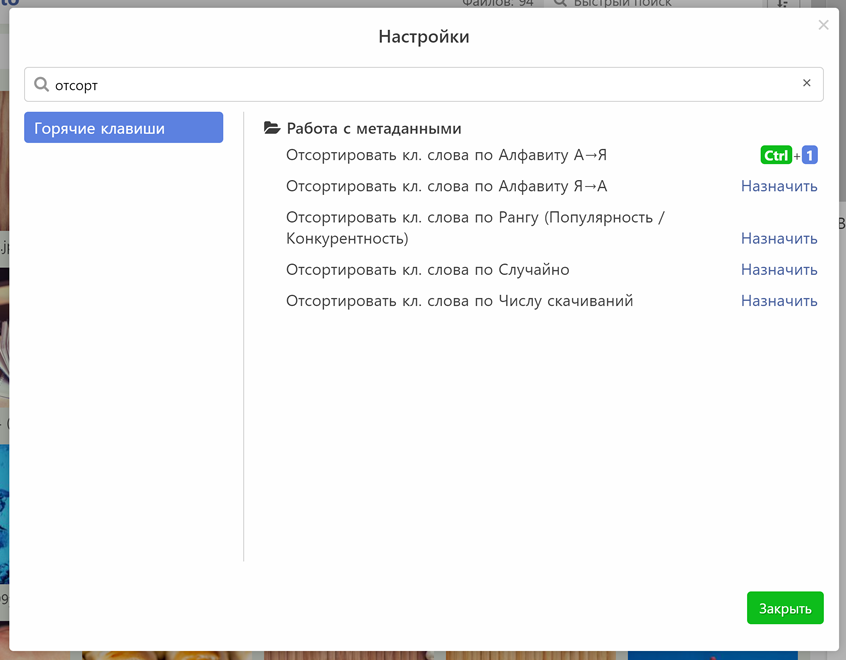
Поддержка TIFF-формата для фотографий
Если вы работаете с фотографиями в TIFF-формате, то теперь вам не нужно пересохранять файлы в JPEG, чтобы воспользоваться нашей программой. Вы можете работать с такими файлами так же, как и с фотографиями в формате JPEG. Когда же вы будете готовы загрузить работу на микростоки, вы можете пересохранить фотографию в JPEG прямо из программы! Для этого нажмите правой кнопкой на файл и выберите соответствующий пункт меню:
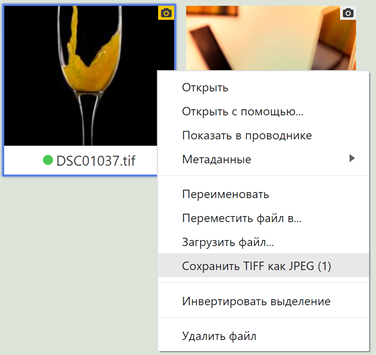
JPEG-файл создастся в той же папке с таким же названием, как и название исходного файла.
Если вы генерируете JPEG-файлы через сторонние программы, то теперь вы можете одной кнопкой пересохранить заполненные метаданные из файла TIFF в файл JPEG:
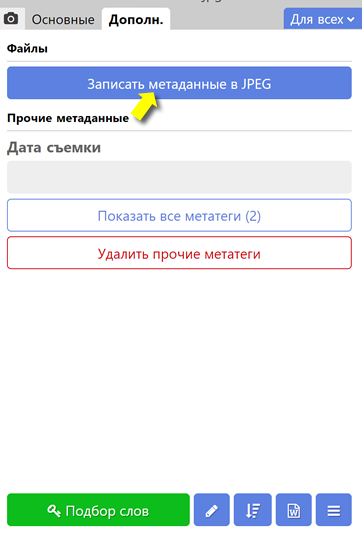
Такая же функция записи метаданных в JPEG появилась и при работе с вектором и видео.
Анализ уникальности названий и описаний (PRO)
Ранее в программе можно было выделить несколько файлов и сравнить ключевые слова в этих файлах, а также посмотреть статистику по количеству, уникальности и рангу слов. Теперь же можно посмотреть статистику не только по ключевым словам, но и по названиям и описаниям. Функция доступна по той же кнопке, что и раньше:
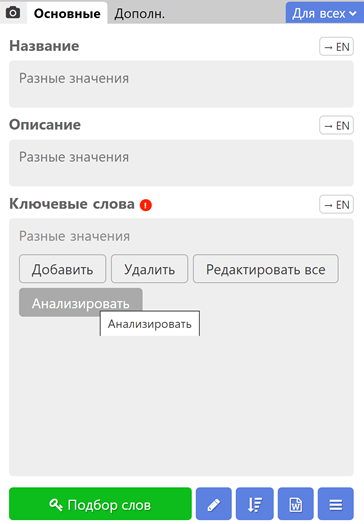
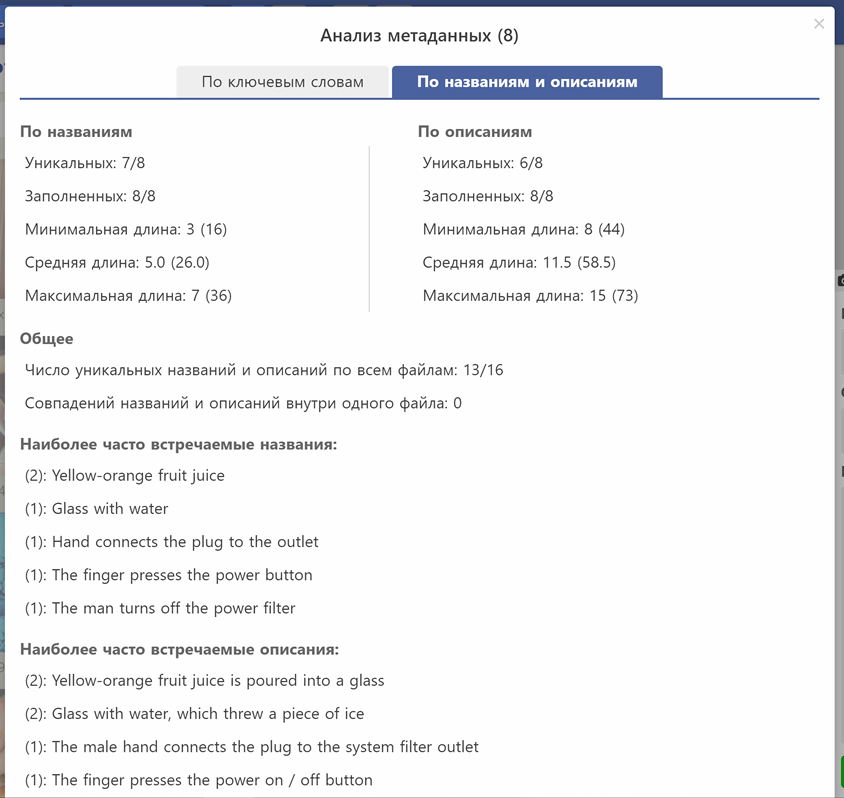
Чтобы воспользоваться функцией, вы должны быть подписчиком PRO-версии ImStocker Studio
Улучшение подбора ключевых слов
В подборе ключевых слов внутри программы и в сервисе ImStocker Keyworder онлайн появилась функция автоматического копирования поискового запроса в список результирующих ключевых слов. Эта функция активируется в настройках программы (либо в настройках сервиса подбора)
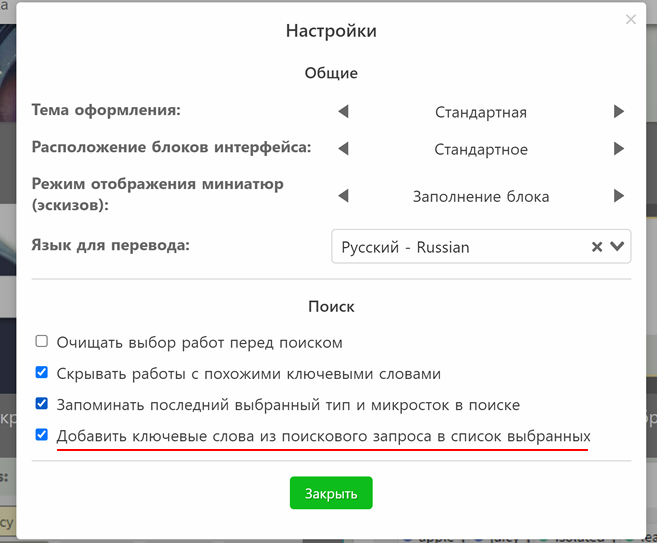
Кроме этого, мы дополнили ранее добавленную функцию автоматического копирования заполненного названия в поисковый запрос. Теперь, во-первых, дубли слов при переносе удаляются, а, во-вторых, в настройках программы вы можете указать, откуда брать значение: из названия (как прежде) или из описания:
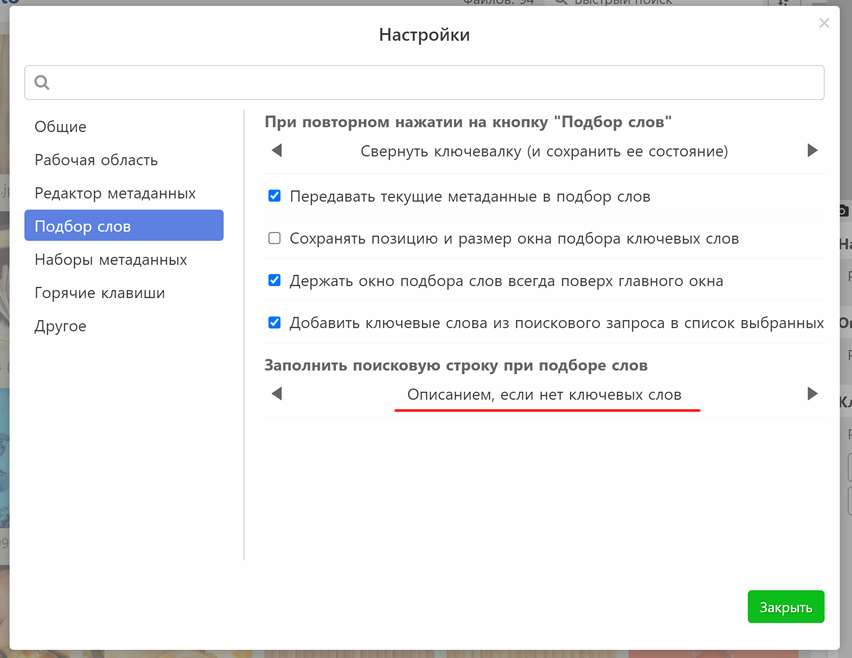
Функция случайного перераспределения ключевых слов среди выбранных файлов (PRO)
Еще одна новая возможность в ImStocker Studio в помощь при ключевании - это автоматическое перераспределение ключевых слов среди файлов.
Выберите множество файлов и подберите ключевые слова, которые подходят всем этим файлам. Допустим, таких слов получилось 75. Вы хотите распределить эти слова так, чтобы в каждый из файлов попало по 40 случайных слов. Для этого нажмите на следующий пункт в меню редактирования:
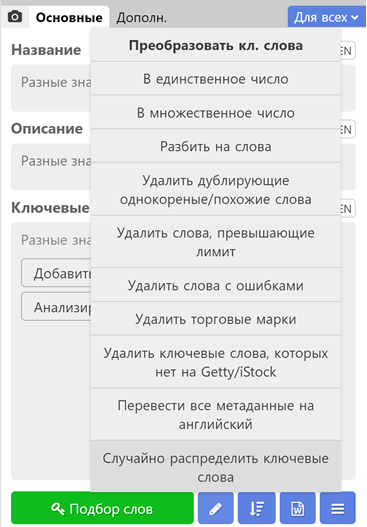
Программа вас спросит, сколько ключевых слов должно попасть в каждый из файлов. Введите 40:
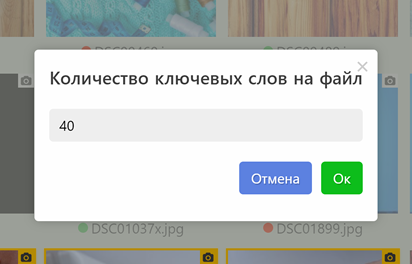
После нажатия на “Ок” ключевые слова автоматически распределятся по выбранным файлам. Функция доступна для пользователей PRO-версии ImStocker Studio
Возможность перемещение папок
Теперь прямо внутри программы можно переносить не только файлы, но и целые папки. Для этого нажмите правой кнопкой на папке в списке рабочих областей (кроме корневой) в панели слева или в области просмотра файлов. В открывшемся меню выберите соответствующий пункт:
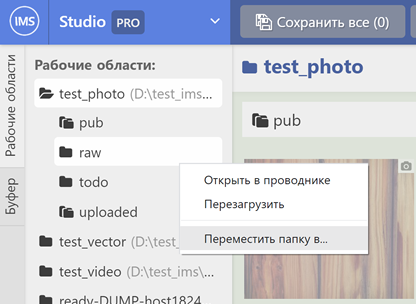
Затем выберите папку назначения и нажмите “Ок”
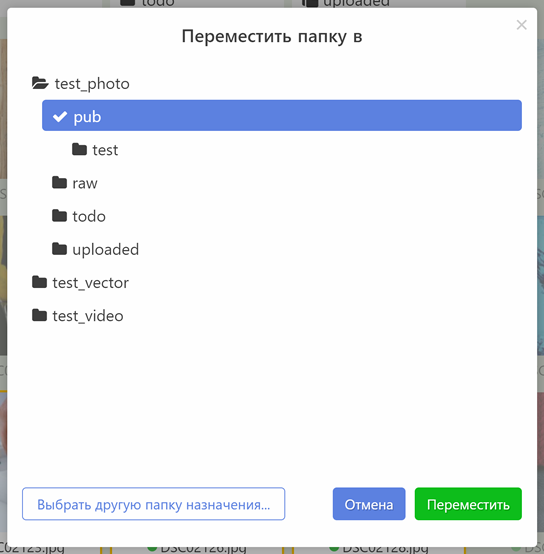
Сохранение позиции и размера окна
Раньше при каждом запуске программы она автоматически разворачивалась на весь экран, что могло быть не очень удобно при работе с широкоформатными мониторами. Теперь в настройках программы вы можете включить запоминание последней позиции и размера окна программы:
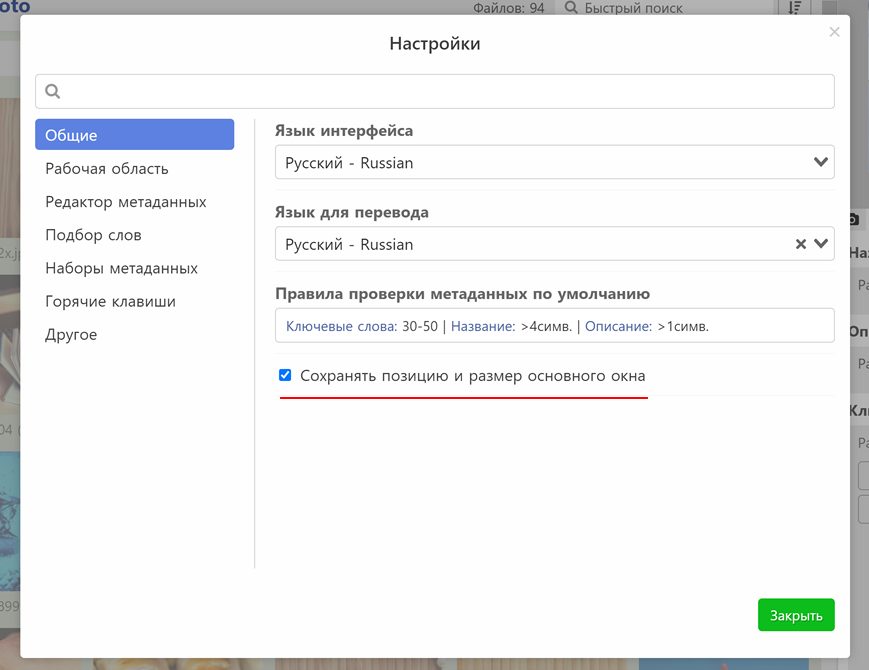
После включения этой галочки вам достаточно будет настроить размер и позицию окна один раз, после чего при перезапуске они будут автоматически восстанавливаться.
Прочие улучшение и доработки
Кроме вышеуказанного, в новом обновлении:
- Добавлен индикатор загрузки в функции генерации превью видео-файлов
- Добавлена автоматическая запись текущих метаданных в сгенерированные превью видео-файлов
- Улучшена функция синхронизации программы с внешними изменениями файлов и папок. Доработано автоматическое обновление списка рабочих областей
- Исправлена работа сочетания клавиш Ctrl + W для открытия окна подбора ключевых слов
- Исправлено отображение длинных названий папок в области заголовка текущей рабочей области
- В настройке функции “Открыть с помощью” при выборе новой программы убраны посторонние файлы
- Добавлена возможность настройки горячей клавиши для команды обновления текущей рабочей области (по умолчанию F5)
- Исправлено множество ошибок при переименовании файлов
- Исправлены ошибки доступа к файлам при работе с видео
- Исправлено сохранение измененной даты съемки (файл оставался отображаться несохраненным)
- Теперь при группировке файлов не учитываются пробельные символы вокруг имени файла
Загрузить ImStocker Studio v1.3.0 бесплатно вы можете по ссылке: https://studio.imstocker.com/ . Если у вас программа уже стоит на компьютере, то она обновится автоматически при следующем перезапуске.
Вот и все, надеемся, что вас порадуют наши новые функции, а мы в этом году уже “выдыхаем” и готовимся к плодотворной работе в следующем 2022 году. На него у нас грандиозные планы 😉. Если хотите узнавать об обновлениях в числе первых, подпишитесь на нас в вконтакте, инстаграмме и твиттере.